Nintendo Switchの本体アップデートでシステムバージョン13.0.0からブルートゥース機能が追加されました!
今回は「Switchとワイヤレスイヤホンとのペアリング方法」と、「突然繋がらなくなってしまった時の解決法」を紹介します(*´ω`*)
ペアリング(登録・接続)方法
まずは、Switch本体とワイヤレスイヤホンをブルートゥースでペアリング(登録・接続)する方法を紹介します。
※Switchでブルートゥースの機能が使えるようにするには、本体をバージョン13.0.0以上にする必要があります。
 ナギ
ナギ
①Switch本体のホーム画面から「設定」⇒「Bluetooth®オーディオ」⇒「登録する」を選択。
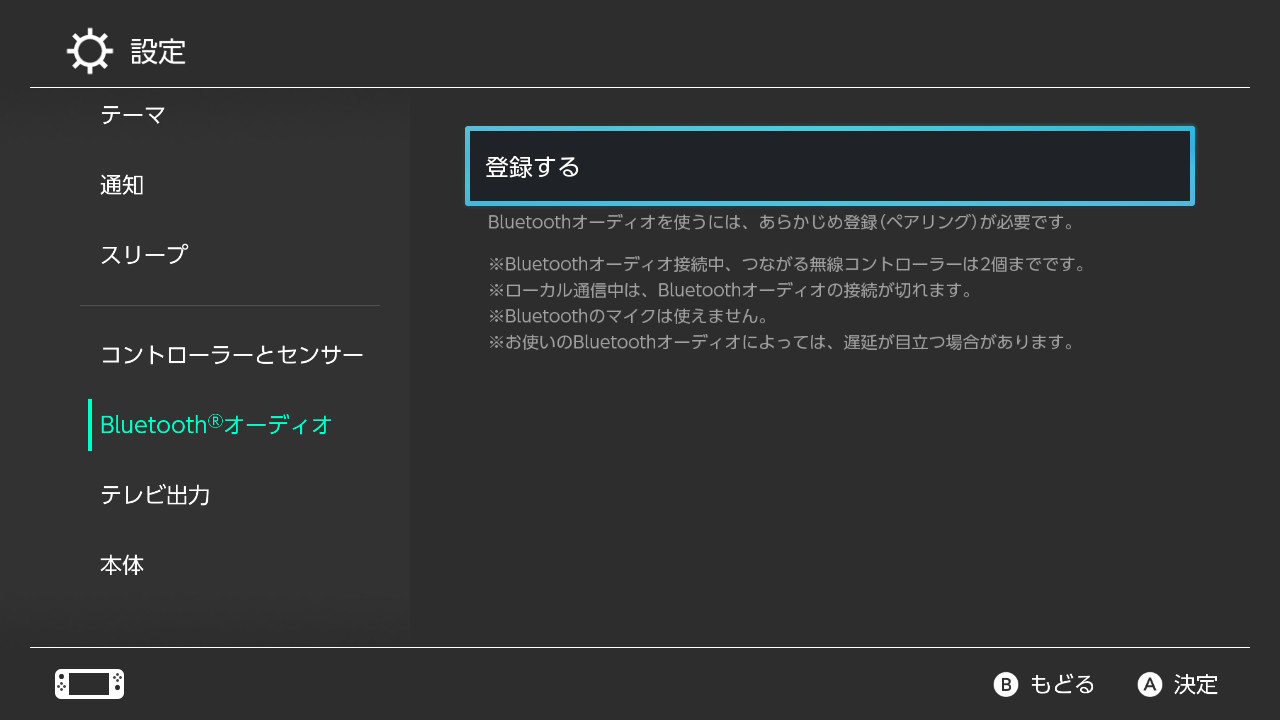
②Switchとワイヤレスイヤホン双方をペアリング待機状態にする。
Switch側のペアリング待機画面はこちら↓
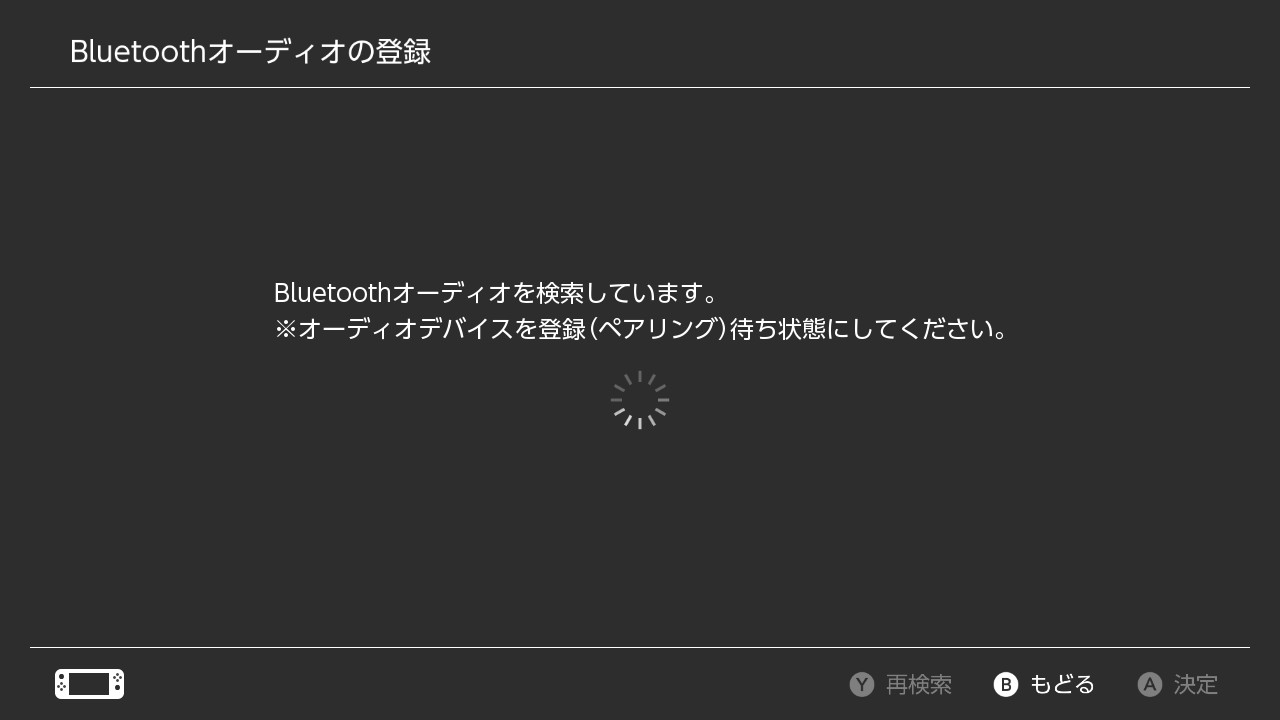
この画面でワイヤレスイヤホン側もペアリング待機中にしてください。
※ワイヤレスイヤホンのペアリング方法については、お使いの機器の取扱説明書でご確認ください。
③表示された機器名を選択して完了。
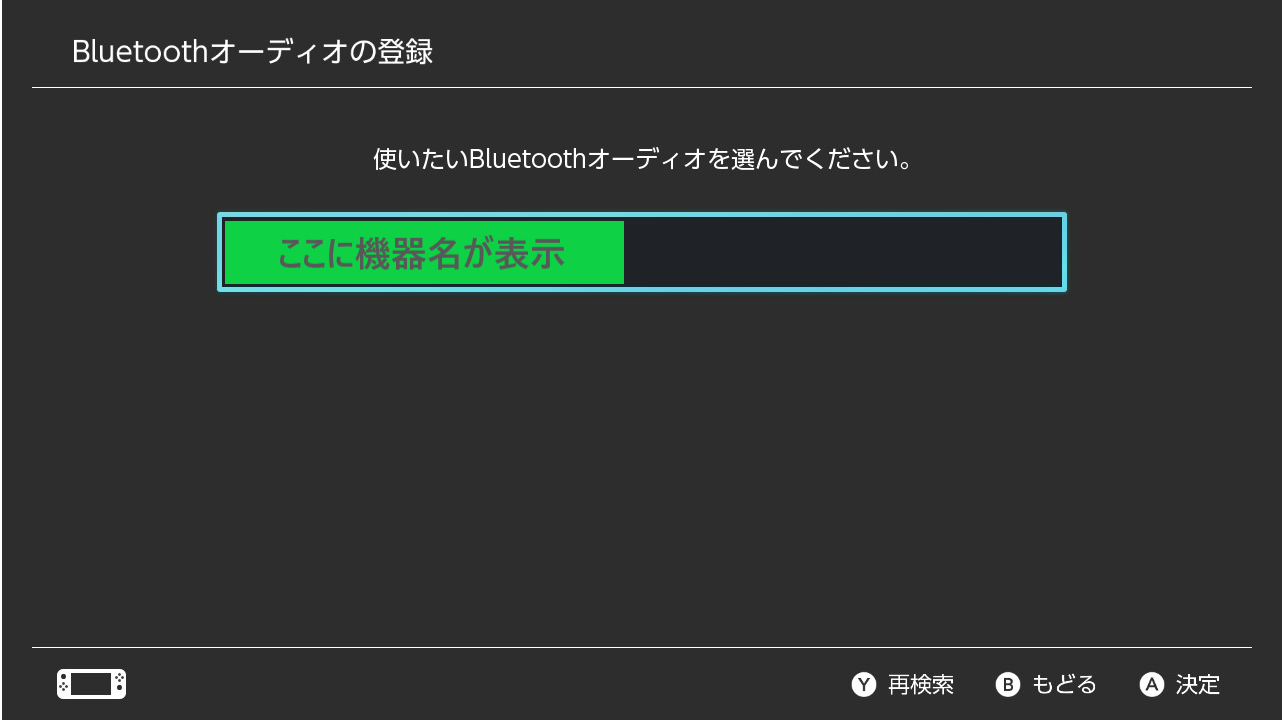
ペアリング完了までに40秒ほどかかる場合もありますが、正しくペアリングが出来ればSwitch画面にワイヤレスイヤホンの機器名が表示されるはずです。
機器名を選択するとペアリングは完了です。
 ナギ
ナギ
ペアリングが出来ない時に確認すること
手順通りにペアリングをしたけれど登録できない!
そんなときは以下を確認してみてください。
- ワイヤレスイヤホンのバッテリー残量は十分か。
- ワイヤレスイヤホンがペアリング待機中になっているか。
- すでにワイヤレスイヤホンと別の機器(スマホなど)とブルートゥースで接続されていないか。
- ワイヤレスイヤホンの製品がSwitch本体の機能に対応しているか。
- Switch本体に有線のイヤホンが挿さっていないか。
- Switchでローカル通信をしていないか。
- 無線コントローラー(ジョイコンやプロコンなど)を3個以上接続していないか。
- Switch本体を2.4GHz帯で無線インターネット接続していないか。
当てはまる項目があれば改善してみてください。(詳細は公式サイトのNintendo Switchサポートでも確認できます。)
ブルートゥースが突然繋がらなくなった?!
私は初めてSwitchとイヤホンをブルートゥースでペアリング(登録)してから問題なく使えていたのですが、なぜか突然使えなくなってしまいました。
スマホとイヤホンは問題なく繋がったので、Switch本体がおかしいことはわかりました。
Switch本体とイヤホンとのブルートゥース登録を一度解除してから再度登録してみようとしたものの、何分待っても何度やってもイヤホンの機器名が表示されなくなったのです…。
何の心当たりも無く、ネットでも解決法は見つからなかったのですが、無事に解決出来ましたので同じ現象で困っている人は以下の解決法をやってみてください!
解決法
結論から言うと、Switch本体を再起動をすると解決しました!
何度やっても「スリープ」ではダメなようで、再起動か電源OFFで完全に落としてしまいましょう。
※ゲームを中断している場合は、必ずセーブしてください。(スリープと違い完全に電源を切るのでソフトが終了します。)
▼ 再起動・電源OFFのやり方
①Switch本体の電源ボタンを3秒長押しする。
 Switch本体の上部、音量調節ボタンの左側にあります。
Switch本体の上部、音量調節ボタンの左側にあります。
②「電源オプション」から「再起動」か「電源OFF」を選択する。
3秒長押しした後、画面にメニューが表示されます。
「電源オプション」という項目から「再起動」または「電源OFF」を選択して一度電源を落とし、再度起動します。
ひこ3秒長押ししても正常に電源を切れない場合は、12秒以上押すと強制的に電源をOFFにすることができます。
再起動ができたらブルートゥースを登録してみてください。
さいごに
Nintendo Switchのブルートゥースペアリング方法と、繋がらなくなった時の対処法は以上です。
ぜひお試しくださいね😉
ナギおすすめの記事  新型Nintendo Switch有機ELモデルのメリット・デメリットと現行Switch(液晶)との違い
新型Nintendo Switch有機ELモデルのメリット・デメリットと現行Switch(液晶)との違い
 ナギ
ナギ
フォローよろしくお願いします(‘ω’)




